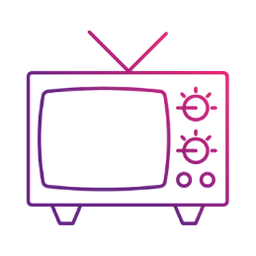苹果手机显示itunes怎么解决
2025-05-23 15:59:45来源:sxtmmc编辑:佚名
当苹果手机显示“itunes”时,许多用户会感到困惑和担忧。别着急,本文将为你全面解析这一情况及解决办法。
出现“itunes”界面的原因
1. 系统故障:手机系统出现严重错误,导致无法正常启动,从而进入恢复模式显示“itunes”。
2. 软件问题:某些应用程序冲突、软件损坏或越狱等情况,也可能引发手机进入该界面。
3. 硬件问题:比如电池严重老化、主板故障等硬件问题,会使手机无法正常运行,出现“itunes”画面。
解决方法
1. 恢复模式恢复
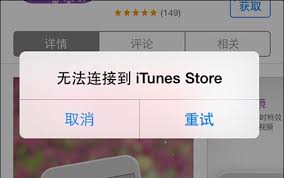
- 首先确保电脑已安装最新版itunes。
- 将手机连接到电脑,同时按住电源键和home键(对于iphone 8及以前机型)或电源键和侧边按钮(对于iphone x及以后机型),直到出现“恢复模式”界面。
- 在itunes中,会提示检测到处于恢复模式的iphone,点击“恢复iphone”,按照提示操作即可。但此方法会清除手机上所有数据,需提前备份。
2. dfu模式恢复
- 同样连接手机到电脑并打开itunes。
- 先快速按一下电源键,再长按home键(iphone 8及以前机型)或侧边按钮(iphone x及以后机型),持续按住直到手机黑屏。
- 继续按住home键或侧边按钮,同时松开电源键,直到itunes提示检测到处于dfu模式的设备,点击“恢复iphone”进行操作,这也会清除数据,要提前备份。
3. 更新系统
- 若手机能正常开机进入主屏幕,可尝试通过“设置”-“通用”-“软件更新”来检查是否有可用系统更新,将系统更新到最新版本,有时能修复一些导致出现“itunes”界面的软件问题。

4. 检查硬件
- 若上述软件方法都无效,可能是硬件问题。检查电池是否正常,可尝试更换电池。
- 若还是不行,建议前往苹果官方售后或专业维修店,让专业人员检测主板等硬件是否有故障并进行维修。
总之,苹果手机显示“itunes”时,先冷静分析原因,再根据具体情况选择合适的解决方法。平时也要注意定期备份手机数据,保持系统和软件的更新,以减少出现此类问题的概率。